Quando vuoi condividere le foto con gli amici, non riesci ancora a fare airdrop a causa dei diversi sistemi di telefonia mobile e puoi solo scegliere di inoltrarle sulla piattaforma di chat? Quando sostituisci il tuo vecchio telefono Android con un iPhone, ti preoccupi ancora di come trasferire tutte le foto intatte? In questi casi, devi trovare una piattaforma che supporti i sistemi Android e iOS. Se vuoi trasferire facilmente le foto da Android a iPhone, basta seguire la guida dettagliata contenuta in questo articolo.
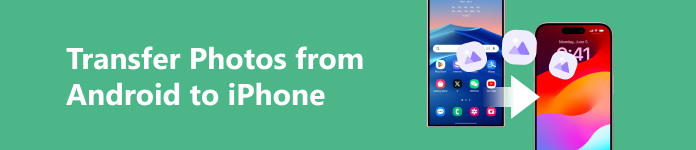
- Parte 1. Il modo migliore per trasferire foto da Android a iPhone
- Parte 2. Trasferisci facilmente le foto da Android a iPhone con iCloud
- Parte 3. Come trasferire foto da Android a iPhone tramite Dropbox
- Parte 4. Trasferisci le foto da Android a iPhone direttamente su un computer
Parte 1. Il modo migliore per trasferire foto da Android a iPhone
Quando si parla di trasferimento di foto da Android a iPhone, il primo e più semplice modo è usare uno strumento di trasferimento dati professionale. Sebbene molti strumenti di trasferimento abbiano funzioni diverse, il migliore è Apeaksoft MobieTrans. È un programma veloce, efficace e facile da usare che supporta cinque tipi di dati dai telefoni Android agli iPhone, tra cui foto, musica, video, contatti e messaggi.

4,000,000+ Download
Trasferisci molti tipi di dati, tra cui foto e altri dati importanti, da tutti i tuoi dispositivi.
Supporta la trasmissione wireless per evitare perdite di dati o di qualità causate dai cavi di trasmissione in fibra ottica.
Fornisce altre potenti funzioni, come il backup dei contatti, il ripristino dei contatti, il creatore di suonerie e il convertitore HEIC; tutti questi strumenti sono gratuiti.
Visualizza in anteprima e controlla le informazioni su tutte le foto prima del trasferimento.
Supporta la maggior parte dei dispositivi iPhone e Android, inclusi Samsung, HTC, Motorola, ecc.
Passo 1 Scaricare Apeaksoft MobieTrans dal link sopra e installalo sul tuo computer. Quindi, collega il tuo telefono Android e iPhone con cavi USB o scansiona il codice QR sul lato destro della pagina per connetterti in modalità wireless.

Passo 2 Attendi qualche secondo e il programma rileverà automaticamente il tuo telefono. Dopo una connessione riuscita, tutte le informazioni di base sul telefono saranno visualizzate nella pagina principale. Imposta il tuo telefono Android come dispositivo sorgente.
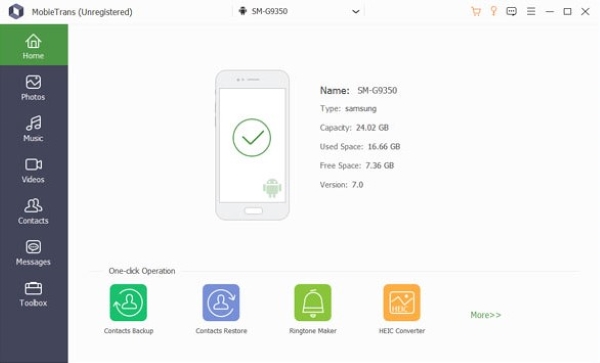
Passo 3 Seleziona Galleria nella barra degli strumenti di sinistra. Quindi, puoi selezionare le immagini che vuoi convertire in batch. Se hai bisogno di trasferire tutte le foto, clicca direttamente Seleziona tutto, il che può far risparmiare molto tempo.
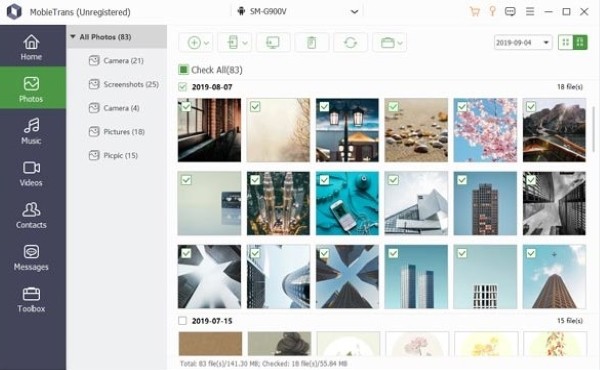
Passo 4 Infine, tocca il Esporta nel dispositivo e scegli il tuo iPhone dall'elenco a discesa; attendi che tutte le foto siano state trasferite.

Inoltre, perché Apeaksoft MobieTrans supporta la maggior parte dei dispositivi Android e Apple, puoi anche trasferire foto da Android ad Android, da iPad a computer, da iPhone a iPad, ecc.
Parte 2. Trasferisci facilmente le foto da Android a iPhone con iCloud
iCloud è un servizio Apple che può archiviare in modo sicuro foto, documenti, note, password e altri dati nel cloud e garantisce tempestivamente che gli aggiornamenti automatici vengano effettuati su tutti i dispositivi. Pertanto, puoi condividere foto, file, note e altri contenuti su diversi dispositivi con te stesso tramite iCloud.
Passo 1 Per prima cosa, per assicurarti che il tuo iPhone possa sincronizzare le foto all'istante, vai su Impostazioni profilo > Galleria e accendi iCloud Foto.
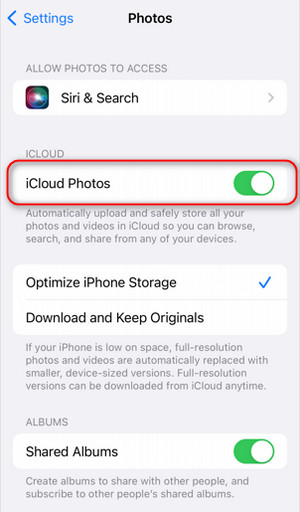
Passo 2 Poiché iCloud non funziona su Android, devi accedere al sito Web ufficiale nel tuo browser Android. Quindi, fai clic su Registrati con il tuo account sul tuo iPhone.
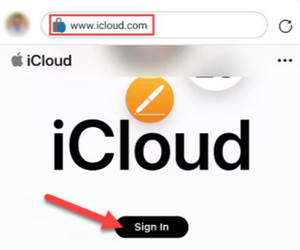
Passo 3 Dopo aver effettuato l'accesso, fare clic su Multi-funzione pulsante in cima alla pagina principale e seleziona Galleria nel Apps interfaccia che si apre.
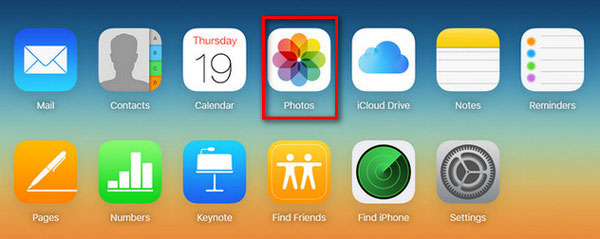
Passo 4 Quindi, puoi scegliere le foto desiderate per Caricare dal Biblioteca or Aggiungi oggetti all'interno Album.
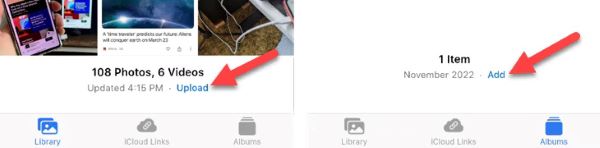
Passo 5 Quindi premere Fatto e attendi che le foto vengano caricate automaticamente. Puoi controllare tutte le foto trasferite sul tuo iPhone dopo che sono state sincronizzate con iCloud.
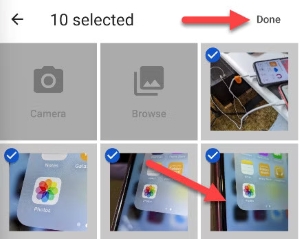
Parte 3. Come trasferire foto da Android a iPhone tramite Dropbox
dropbox è un'altra soluzione ideale di archiviazione cloud per i file. Quando archivi i tuoi file nel suo archivio cloud, vengono caricati su server sicuri. Una volta caricati, i tuoi file sono accessibili in qualsiasi momento, ovunque, utilizzando qualsiasi computer, telefono, iPad o altro dispositivo compatibile.
Passo 1 Installa e apri dropbox sul tuo telefono Android. Inserisci il Casa pagina, fare clic sulla tre battute logo nell'angolo in alto a sinistra per aprire la pagina personale, scorrere nella barra dei menu e selezionare Impostazioni profilo.
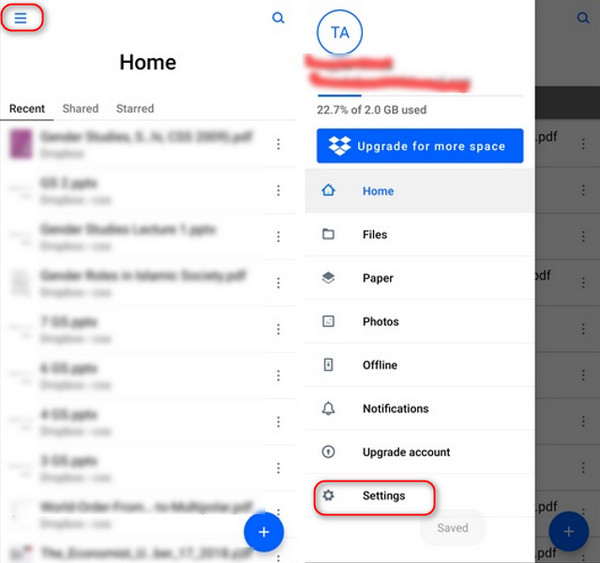
Passo 2 Apri Sincronizzare i contatti che puoi condividere con gli altri tuoi dispositivi su dropbox. E abilita il caricamento automatico delle tue foto su dropbox cloud accendendo Caricamenti da fotocamera.
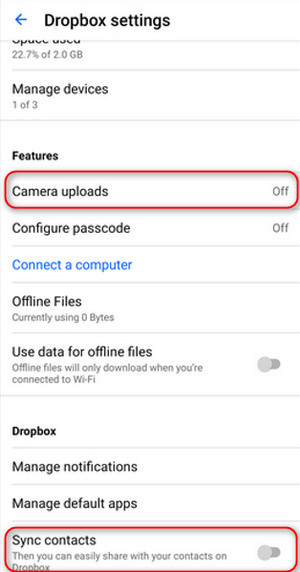
Passo 3 Quindi, torna al Casa pagina, premi il Plus pulsante e scegliere Carica foto o video sotto il Aggiungi a Dropbox menu. Seleziona le foto che vuoi caricare e tocca Caricare.
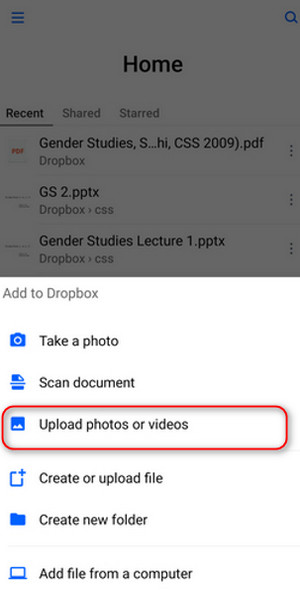
Passo 4 Infine, scarica dropbox sul tuo iPhone e accedi allo stesso account. Puoi vedere tutte le foto caricate da Android direttamente sulla home page. Scaricale sul tuo iPhone per completare il processo. Dopodiché, puoi controllare se Dropbox comprime le tue foto durante il trasferimento.
Parte 4. Trasferisci le foto da Android a iPhone direttamente su un computer
Supponiamo che tu debba completare la conversione rapidamente e non ti preoccupi di questioni come la qualità. In tal caso, un metodo più comodo è trasferire tra Android e iPhone utilizzando un solo computer.
Passo 1 Per prima cosa, devi collegare il tuo telefono Android al computer tramite un cavo USB. Dopo una connessione riuscita, le foto e i video sul tuo telefono verranno generalmente caricati su DCIM > Telecamere.

Passo 2 Seleziona le foto che vuoi spostare e trascinale in una nuova cartella sul tuo computer.
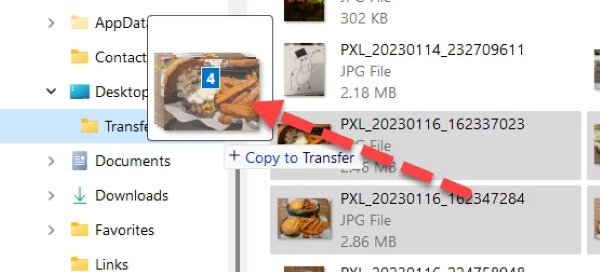
Passo 3 Ora scollega il tuo Android e collega il tuo iPhone al computer. Apri iTunes sul computer e sincronizza tutte le foto richieste; puoi effettuare il check-in Galleria > Album sul tuo iPhone.
Conclusione
Lo sai come trasferire foto da Android a iPhone? Certo che sì. Tutti i metodi menzionati sopra possono aiutare con questo problema. Sebbene ci siano molti altri metodi, in breve, se vuoi rendere il processo semplice e veloce senza perdere qualità, Apeaksoft MobieTrans può essere la tua scelta migliore




